Hace unos días nos contactaba un cliente preguntándonos si podemos extraer correos de LinkedIn a partir de una URL:
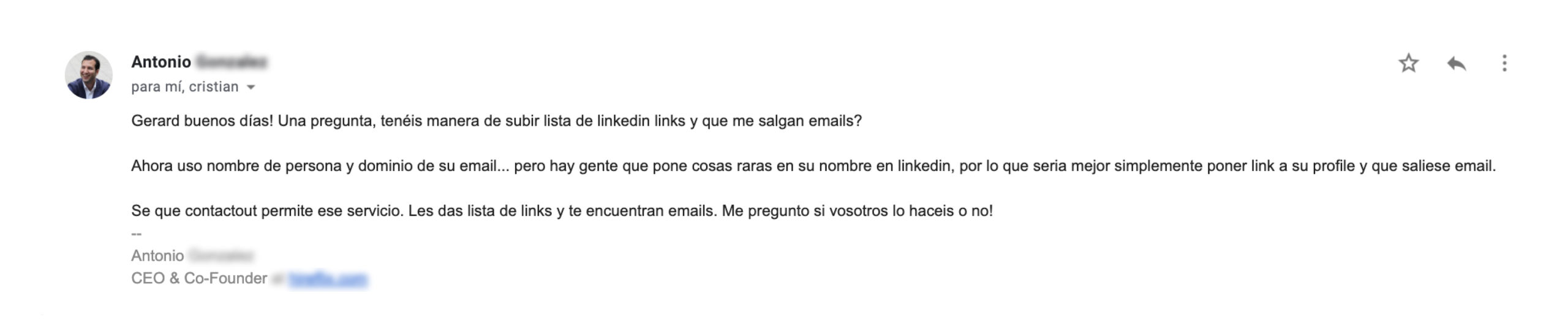
La respuesta es: ¡Definitivamente sí! Existen varios métodos para hacerlo de forma sencilla, sin complicaciones y directamente desde las propias herramientas
Hoy en día la habilidad de buscar correos electrónicos que necesitamos es una habilidad muy demandada y no solamente en el mundo de las ventas: cualquier directivo de cualquier departamento necesita conocer esta «Habilidad» y lo pongo entre comillas porque en este artículo corto vas a aprender algo tan importante como a sacar los correos de LinkedIn.
Es extremadamente simple, y si no te gusta alguna de las opciones puedes optar por la otra.
Existen dos opciones para generar emails a partir de perfiles de LinkedIn:
La primera opción es muy útil no solamente para extraer correos de LinkedIn, también para automatizar todo lo relacionado con la plataforma, desde generación de leads hasta monetizar tu propio perfil.
En cambio, la segunda opción es muy útil si lo que buscas es directamente el correo electrónico de contactos muy específicos mediante una URL.
Opción 1: Extraer Correos de LinkedIn de sus contactos directamente con Scrab.in
Si te has decantado por esta opción, lo único que necesitas es descargar Scrab.in, la mejor herramienta del mundo para automatizar y extraer datos de LinkedIn, una de las mejores extensiones de Google Chrome para marketing.
Lo primero que vamos a necesitar es tener una lista con las URLs de los perfiles de los que quieras extraer correos de LinkedIn en formato .csv. Este archivo debe contener con una columna con encabezado y las URLs de los perfiles en cada fila.
Así es como se ve un archivo .csv listo para subir a Scrab.in:
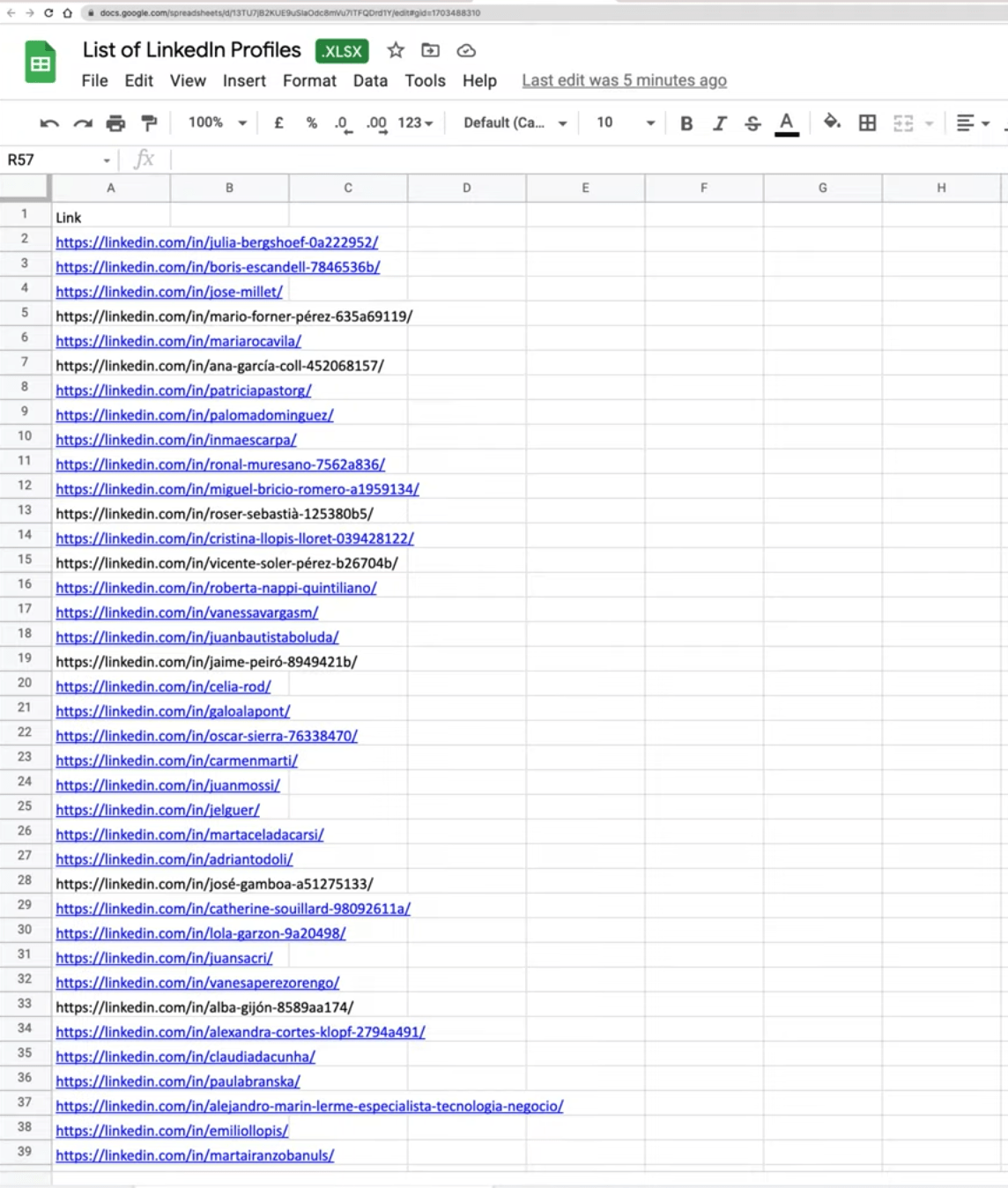
Luego, abriremos LinkedIn y le daremos click a la extensión de Scrab.in. Seleccionamos la opción CSV Profiles y le damos al botón de play.
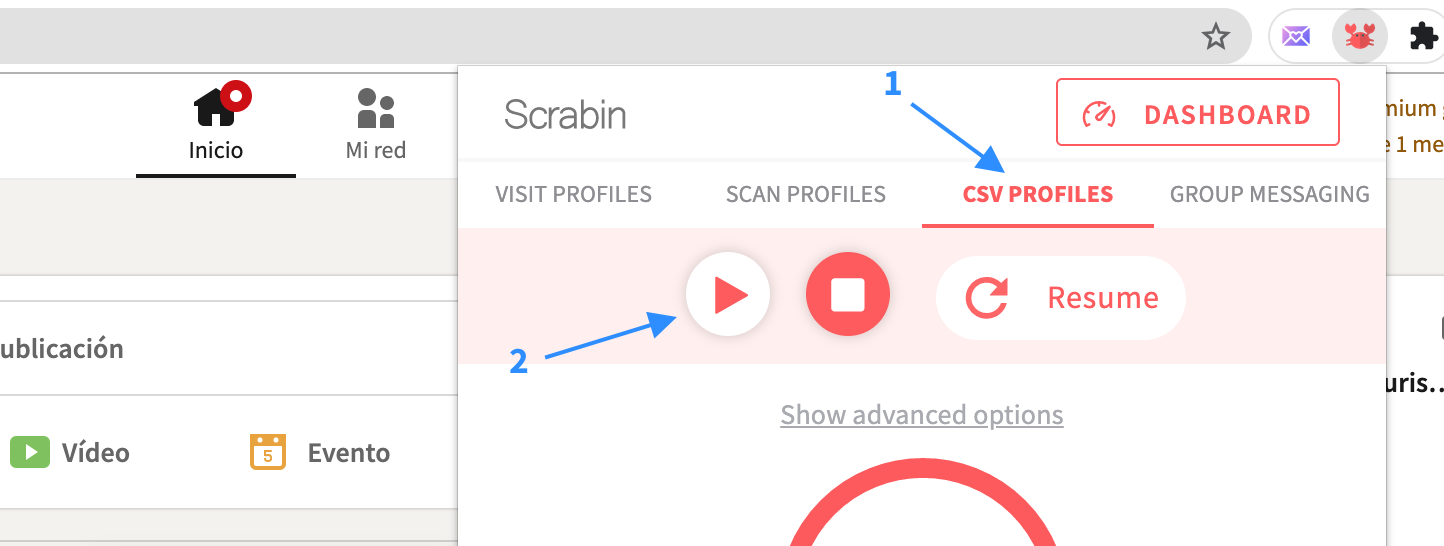
¡Listo! Verás que Scrab.in se pone manos a la obra y empieza a visitar los perfiles que has subido de forma automática.
Cuando el proceso haya terminado, abrimos otra vez Scrab.in y hacemos click en Dashboard.
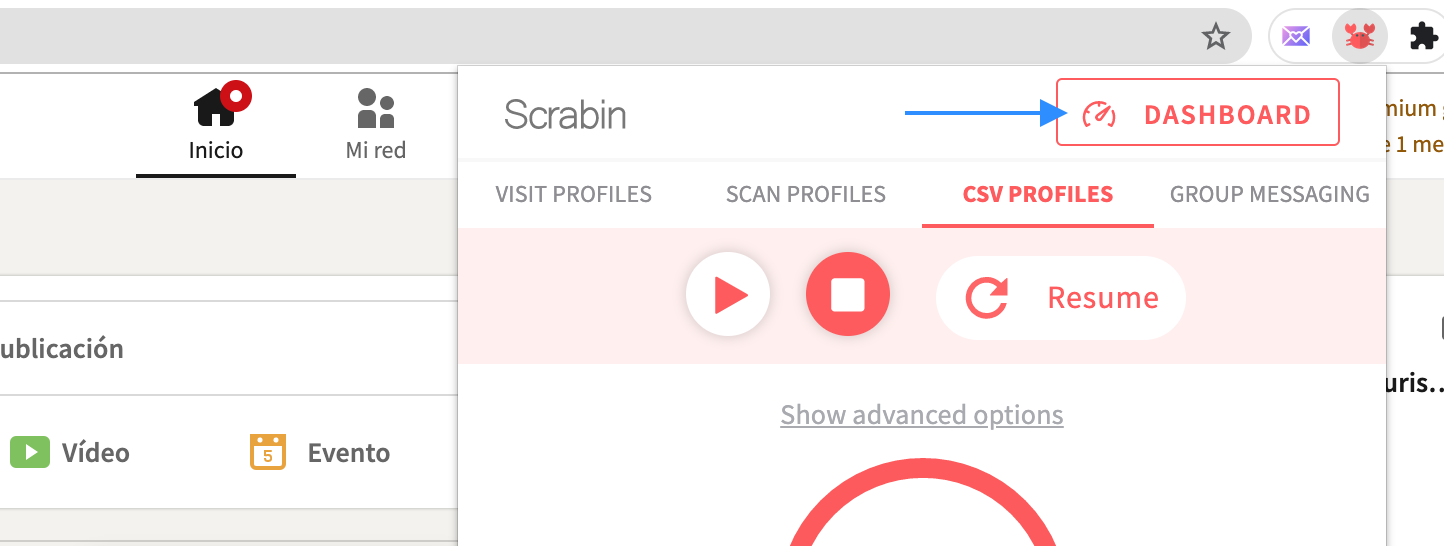
Para descargar toda la información que hemos conseguido, vamos a All records y le damos al botón de Export.
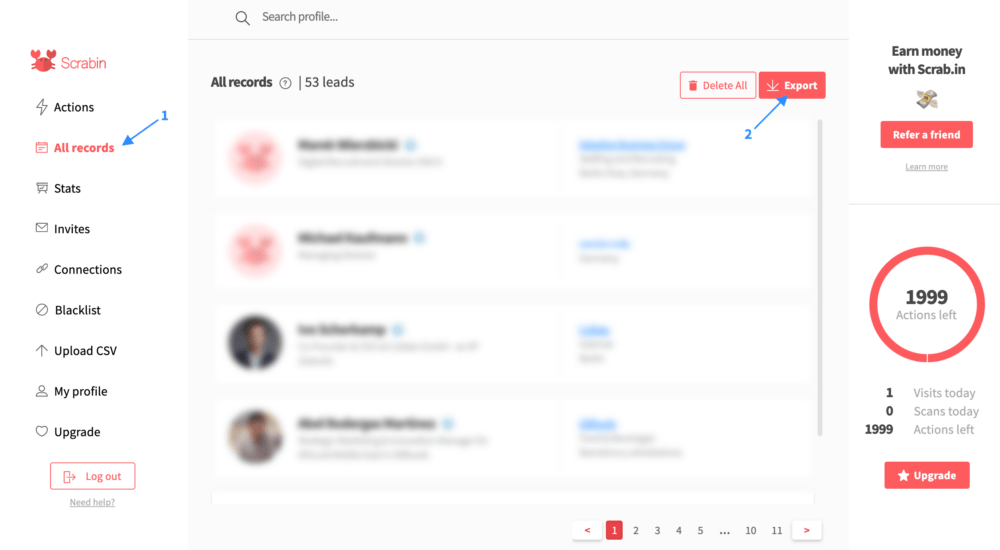
Esto es un ejemplo de la información que Scrab.in consigue:
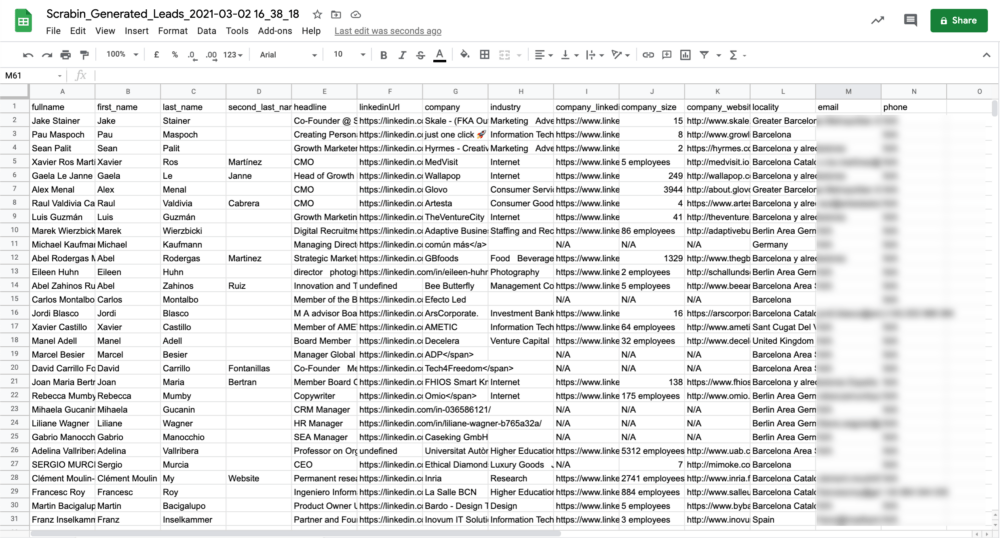
Puedes obtener:
- Nombre Completo
- Primer nombre
- Apellido
- Segundo apellido
- Titulo
- Url de Linkedin
- Empresa
- Industria
- URL de LinkedIn de la Empresa
- Medida de la empresa
- Dominio de la empresa
- Población
- Email (*)
- Teléfono de contacto (*)
*Tanto el email como el teléfono son los que el usuario ha puesto en sus datos de contacto, el 63% son emails personales / gmail / hotmail etc. por lo que enviar un email aquí, no es lo más aconsejable.
El otro 15% de los emails son corporativos, pero sin verificar. Te recomendamos usar la herramienta Email Verifier de FindThatLead para poder confirmar estos emails.
Extra: Aumenta la probabilidad de encontrar las direcciones de correo electrónico en FindThatLead
¿Quieres los emails corporativos de estos perfiles que acabas de visitar en Scrab.in?
Con el archivo que has descargado en la Opción 1, nos vamos a la herramienta Email Finder de FindThatLead y hacemos click en el botón New Bulk Upload:
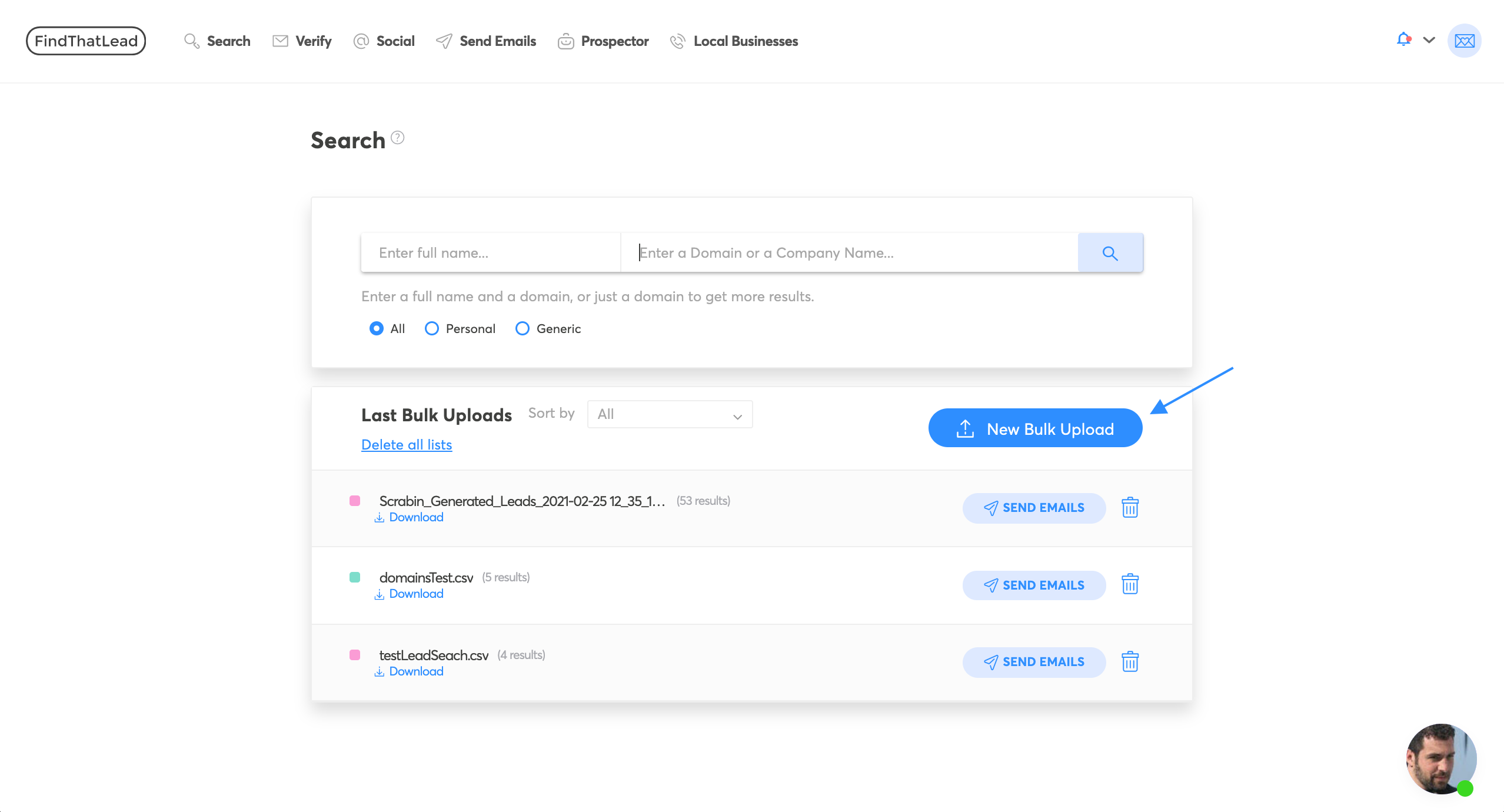
Seleccionamos Lead Search y subimos el archivo. Findthatlead buscará todas las permutaciones con el nombre, el apellido y el dominio de cada perfil.
Solo contará un crédito por cada correo electrónico y te lo devolverá verificado para que esta manera puedas enviar emails de manera segura.
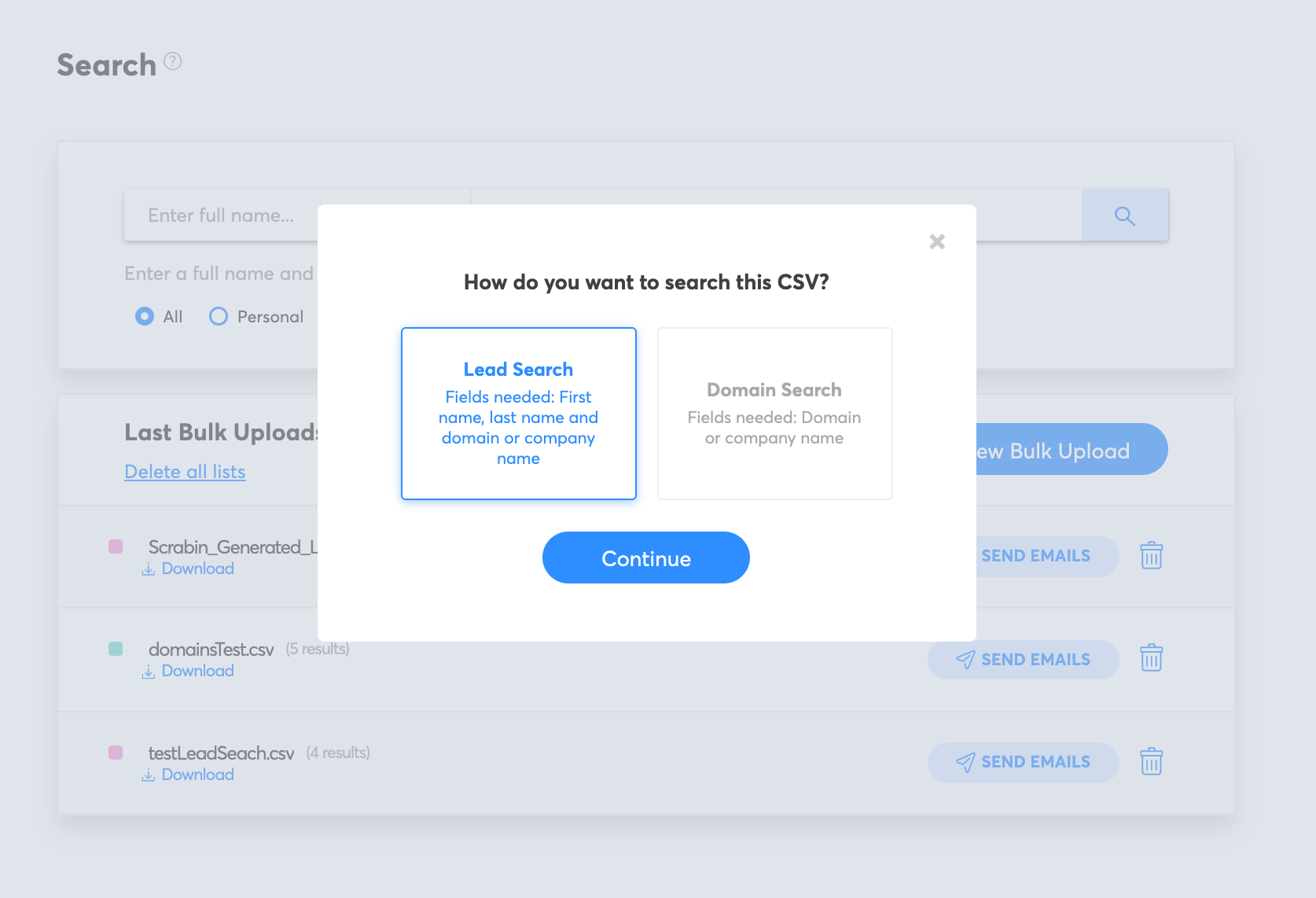
¡Ahora solo esperamos a que Search haga su magia!
Una vez finalizado el proceso, recibirás un email con el archivo listo para que puedas descargarlo. También puedes descargarlo manualmente en Last Bulk Uploads.
Opción 2: Encuentra la dirección de correo electrónico directamente desde FindThatLead con «Social»
Mediante esta opción puedes ir directamente al grano. Te permite extraer correos de LinkedIn a partir de la URL de un perfil.
Fácil, sencillo y rápidamente
¿Conoces la herramienta Social Search de FindThatLead? Esta herramienta te permite encontrarlos correos electrónicos primarios de cualquier perfil de LinkedIn, funciona como herramienta a modo Social Email Extractor
Puedes introducir URLs manualmente:
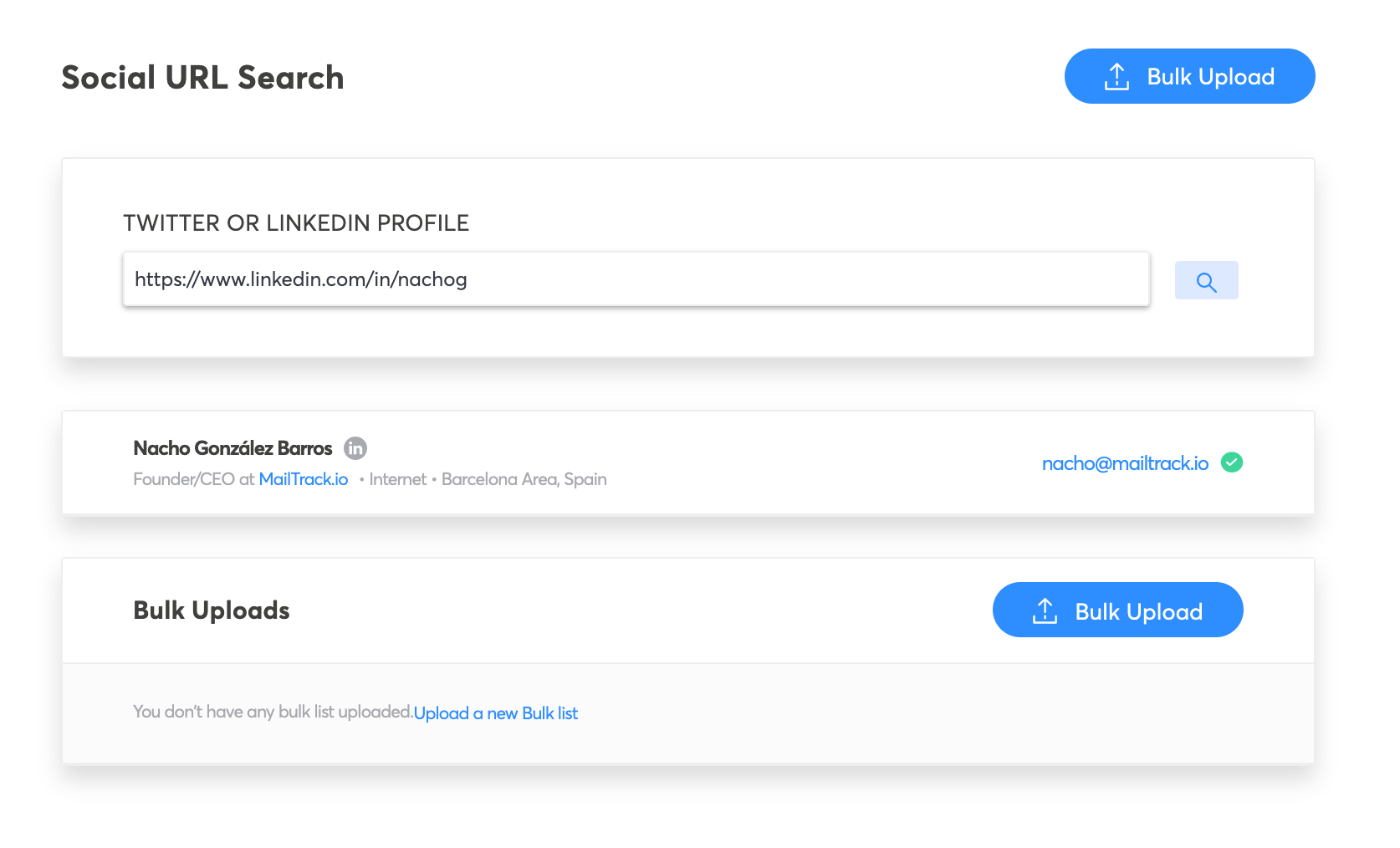
O también puedes usar la opción de Bulk Upload, para subir una lista entera. Solo tienes que seguir el mismo funcionamiento que al subir una lista que viene de Scrab.in.
Opción 3: Exporta los emails de LinkedIn con FindThatLead Chrome Extension
Finalmente te presento el recurso más innovador para la obtención de datos: la extensión de Chrome de FindThatLead.
¿Qué la convierte en una herramienta tan efectiva? Esta extensión no solo facilita la recopilación de correos electrónicos de tus contactos en LinkedIn, sino que también lo hace a partir de tus búsquedas en esta red profesional.
Este complemento convierte el motor de búsqueda de LinkedIn en una máquina de generación de listas de correos electrónicos. Si lo deseas, incluso puedes automatizar todo el proceso para canalizar estos datos directamente hacia tus estrategias de correo frío, sin intervención manual.
¿Te parece alucinante? A mí también. Así que, vamos a sumergirnos en cómo sacarle el máximo partido:
Pasos para extraer correos electrónicos de LinkedIn con la extensión de chrome de FindThatLead
- Instalación: El primer paso es descargar e instalar la extensión de Chrome desde la Chrome Web Store. Además, tendrás que registrarte para acceder
- Realiza tu Búsqueda en LinkedIn: Navega hasta LinkedIn y ejecuta una búsqueda según tus intereses. Podría ser encontrar COOs en el sector tecnológico o jefes de marketing en nuevas empresas.
- Activa la extensión: Con los resultados de la búsqueda en pantalla, activa la extensión de Chrome de FindThatLead para iniciar el proceso de captura de datos.
- Personaliza los Parámetros: Antes de que el complemento empiece a trabajar, podrás especificar los criterios de búsqueda para asegurarte de que solo capturas los correos electrónicos que son relevantes para ti.
- Espera un Momento: La extensión se pondrá en marcha para recoger los correos electrónicos de los perfiles de LinkedIn que coincidan con tus criterios de búsqueda. Solo tienes que esperar mientras se completa el proceso.
- Exporta tus Datos: Una vez finalizada la recopilación, tendrás la opción de descargar estos correos electrónicos en un archivo CSV a través del panel de FindThatLead, o incluso conectarlos a una herramienta de envío de correo electrónico para automatizar campañas frías.
¿Listo para llevar tu búsqueda de correos electrónicos al siguiente nivel? ¡Vamos allá!
OPCIÓN «MUCHO TEXTO»
Si prefieres los videotutoriales, échale un ojo a nuestro canal. Este vídeo está basado en aumentar resultados en Social URL, pero este mismo procedimiento sirve para todas las opciones que hemos explicado en el post:
¿No encuentras un email o no sabes cómo extraer correos de LinkedIn? Eso es cosa del pasado. ¡Con FindThatLead y Scrab.in, los tienes todos!





